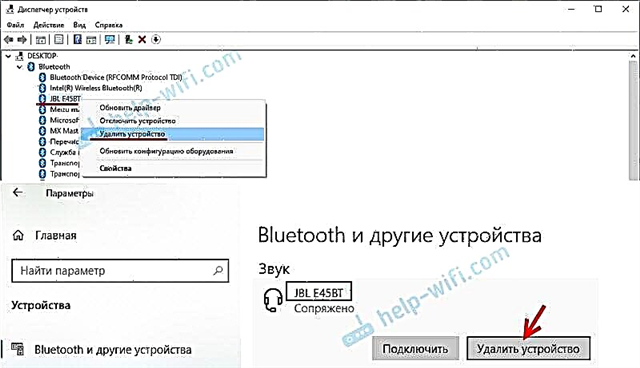Ένα από τα πιο συνηθισμένα προβλήματα που αντιμετωπίζονται κατά τη σύνδεση ακουστικών Bluetooth σε φορητό υπολογιστή ή υπολογιστή είναι όταν τα ακουστικά είναι συνδεδεμένα αλλά δεν αναπαράγονται ήχοι. Δηλαδή, ο ήχος από το φορητό υπολογιστή (σε παιχνίδια, στο πρόγραμμα περιήγησης, στη συσκευή αναπαραγωγής) δεν μεταφέρεται στα ασύρματα ακουστικά, αλλά αναπαράγεται από τα ηχεία του φορητού υπολογιστή ή από συνδεδεμένα ηχεία. Ταυτόχρονα, πολύ συχνά τα ίδια τα ακουστικά Bluetooth δεν εμφανίζονται σε συσκευές αναπαραγωγής στα Windows 10, 8, 7. Δεν υπάρχει τρόπος να επιλέξετε τα ακουστικά ως συσκευή για έξοδο ήχου από τον υπολογιστή.
Θα εξετάσουμε λύσεις που σχετίζονται ειδικά με την έλλειψη ήχου από τα ακουστικά και όχι με τη σύνδεση. Το ακουστικό σας πρέπει να είναι συνδεδεμένο στον υπολογιστή σας. Εάν δεν μπορείτε να συνδεθείτε, ακολουθεί ένας οδηγός: πώς να συνδέσετε τα ακουστικά Bluetooth σε έναν υπολογιστή ή φορητό υπολογιστή. Ένα άλλο δημοφιλές πρόβλημα είναι όταν ο φορητός υπολογιστής δεν βλέπει καθόλου ακουστικά Bluetooth. Απαντώντας σε ερωτήσεις σχετικά με αυτό το θέμα στα σχόλια σε άλλα άρθρα, παρατήρησα ότι τα περισσότερα από τα προβλήματα σχετίζονται ακριβώς με την ασυμβατότητα των ακουστικών και του συστήματος / προγράμματος οδήγησης του προσαρμογέα Bluetooth. Ακόμα κι αν τα Windows εντοπίζουν και συνδέουν ακουστικά (ή ένα ηχείο Bluetooth, δεν έχει σημασία), πολύ συχνά το σύστημα απλά δεν καταλαβαίνει πώς να συνεργαστεί με αυτήν τη συσκευή. Επειδή η συσκευή είναι καινούργια και το πρόγραμμα οδήγησης / σύστημα είναι ξεπερασμένο. Και για αυτόν ακριβώς τον λόγο, πολύ συχνά πρέπει να ψάχνετε και να εφαρμόζετε διαφορετικές λύσεις, τις οποίες θα συζητήσω σε αυτό το άρθρο. Αυτό συμβαίνει ιδιαίτερα συχνά κατά τη σύνδεση νέων συσκευών στα Windows 7, καθώς το σύστημα είναι ήδη παλιό, και συνήθως είναι εγκατεστημένο σε φορητούς υπολογιστές και υπολογιστές με ξεπερασμένο υλικό.
Έλεγχος ακουστικών Bluetooth σε συσκευές αναπαραγωγής Windows
Έτσι συνδέσατε τα ακουστικά στον υπολογιστή, συνδέθηκαν, αλλά δεν υπάρχει ήχος. Πρώτα απ 'όλα, πρέπει να ανοίξετε τον πίνακα ελέγχου ήχου, να δείτε αν υπάρχουν ακουστικά εκεί και εάν χρησιμοποιούνται ως η προεπιλεγμένη συσκευή εξόδου ήχου.
Στα Windows 10, μεταβείτε στις Ρυθμίσεις, στην ενότητα "Σύστημα", στην καρτέλα "Ήχος" και στα δεξιά, επιλέξτε "Πίνακας ελέγχου ήχου". Ή απλώς κάντε δεξί κλικ στο εικονίδιο ήχου στο δίσκο και επιλέξτε "Open Sound Options", όπου μεταβείτε στο "Sound Control Panel". Στο παράθυρο "Ήχος", στην καρτέλα "Αναπαραγωγή", θα πρέπει να υπάρχουν ακουστικά Bluetooth. Πρέπει να κάνετε δεξί κλικ πάνω τους και να επιλέξετε "Χρήση ως προεπιλογή".
Ένα εικονίδιο (ένα σημάδι επιλογής σε πράσινο κύκλο) και η κατάσταση "Προεπιλεγμένη συσκευή" θα εμφανιστούν κοντά στα ακουστικά. Μετά από αυτό, ο ήχος πρέπει να αναπαράγεται μέσω του ακουστικού.
Είναι σχεδόν το ίδιο στα Windows 7. Πρέπει να ανοίξετε το "Playback Devices" και να ορίσετε το Bluetooth Headset ως προεπιλεγμένη συσκευή.
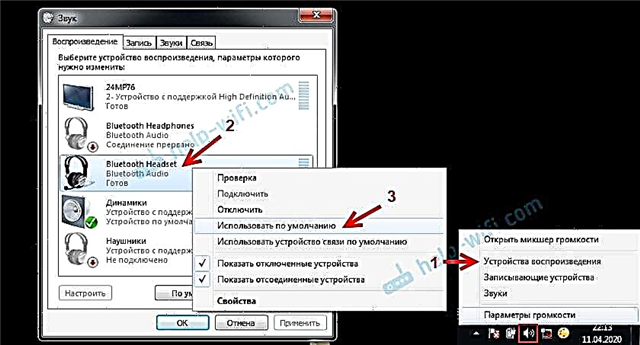
Εάν μετά από αυτές τις ενέργειες υπάρχει σιωπή από τα ακουστικά, δεν υπάρχει ήχος (και θα πρέπει να είναι: η μουσική είναι ενεργοποιημένη, το βίντεο είναι ανοιχτό στον υπολογιστή, υπάρχει ήχος μέσω των ηχείων) και, στη συνέχεια, ελέγξτε τις ρυθμίσεις έντασης στον υπολογιστή και στα ακουστικά (ενδέχεται να υπάρχουν ξεχωριστά κουμπιά για αυτό). Συνδέστε το ακουστικό σε άλλη συσκευή (για παράδειγμα, τηλέφωνο) για έλεγχο. Συμβαίνει επίσης ότι υπάρχει ήχος, αλλά είναι κακό. Έγραψα για αυτό σε ένα ξεχωριστό άρθρο: κακός ήχος στα ακουστικά Bluetooth σε υπολογιστή ή φορητό υπολογιστή.
Εάν στις ρυθμίσεις ήχου στα Windows δεν υπάρχουν καθόλου ακουστικά Bluetooth, τότε υπάρχουν συνήθως δύο λόγοι:
- Τα ακουστικά δεν είναι ακόμη συνδεδεμένα με φορητό υπολογιστή / υπολογιστή. Έγραψα για αυτό στην αρχή του άρθρου και έδωσα έναν σύνδεσμο για τις οδηγίες. Για να ελέγξετε εάν είστε συνδεδεμένοι ή όχι, μεταβείτε στις ρυθμίσεις Bluetooth στον υπολογιστή σας και ελέγξτε Στα Windows 10, πρέπει να μεταβείτε στις "Ρυθμίσεις", στην ενότητα "Συσκευές" στην καρτέλα "Bluetooth". Εκεί, τα ακουστικά πρέπει να βρίσκονται στην κατάσταση "Συνδεδεμένη φωνή, μουσική" ή "Συνδεδεμένη μουσική". Στην ενότητα "Ήχος". Θα πρέπει να υπάρχει ένα εικονίδιο ακουστικών δίπλα τους.
 Στα Windows 7, πρέπει να ανοίξετε τον "Πίνακα Ελέγχου" και να μεταβείτε στο "Υλικό και ήχος" - "Συσκευές και εκτυπωτές" - "Συσκευές Bluetooth".
Στα Windows 7, πρέπει να ανοίξετε τον "Πίνακα Ελέγχου" και να μεταβείτε στο "Υλικό και ήχος" - "Συσκευές και εκτυπωτές" - "Συσκευές Bluetooth".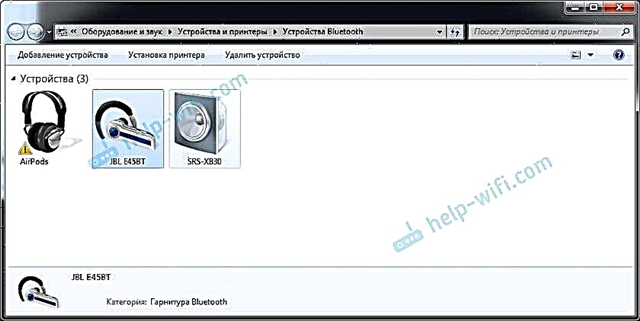 Πρέπει να υπάρχουν ακουστικά εκεί. Αλλά κανένα λάθος. Χωρίς το κίτρινο θαυμαστικό, όπως έχω στο στιγμιότυπο οθόνης κοντά στα AirPods. Παρεμπιπτόντως, έγραψα για τα προβλήματα με τη σύνδεση των AirPods στα Windows 7 στο άρθρο Πώς να συνδέσετε τα AirPods σε έναν υπολογιστή και φορητό υπολογιστή στα Windows. Αλλά αυτό το πρόβλημα στα επτά συμβαίνει όχι μόνο με τα AirPods, αλλά και με πολλά άλλα, νέα ακουστικά.
Πρέπει να υπάρχουν ακουστικά εκεί. Αλλά κανένα λάθος. Χωρίς το κίτρινο θαυμαστικό, όπως έχω στο στιγμιότυπο οθόνης κοντά στα AirPods. Παρεμπιπτόντως, έγραψα για τα προβλήματα με τη σύνδεση των AirPods στα Windows 7 στο άρθρο Πώς να συνδέσετε τα AirPods σε έναν υπολογιστή και φορητό υπολογιστή στα Windows. Αλλά αυτό το πρόβλημα στα επτά συμβαίνει όχι μόνο με τα AirPods, αλλά και με πολλά άλλα, νέα ακουστικά. - Τα ακουστικά είναι συνδεδεμένα, αλλά το πρόγραμμα οδήγησης δεν είναι εγκατεστημένο, τα Windows δεν τα αναγνωρίζουν ως ακουστικά. Μοιάζει με αυτό: στα Windows 10, τα ακουστικά ενδέχεται να μην εντοπίζονται σωστά. Για παράδειγμα, όπως ένα τηλέφωνο (εικονίδιο τηλεφώνου δίπλα στο όνομα). Ή βρίσκεται στην ενότητα "Άλλες συσκευές", όχι στο "Ήχος".
 Η Διαχείριση συσκευών ενδέχεται να έχει απεγκαταστήσει περιφερειακά Bluetooth.
Η Διαχείριση συσκευών ενδέχεται να έχει απεγκαταστήσει περιφερειακά Bluetooth.
Η κατάσταση είναι παρόμοια στα Windows 7. Τα συνδεδεμένα ακουστικά εμφανίζονται με κίτρινο θαυμαστικό. Εάν κάνετε δεξί κλικ πάνω τους και εκτελέσετε "Αντιμετώπιση προβλημάτων", πιθανότατα θα δείτε ένα μήνυμα ότι "Δεν έχει εγκατασταθεί πρόγραμμα οδήγησης για περιφερειακό Bluetooth."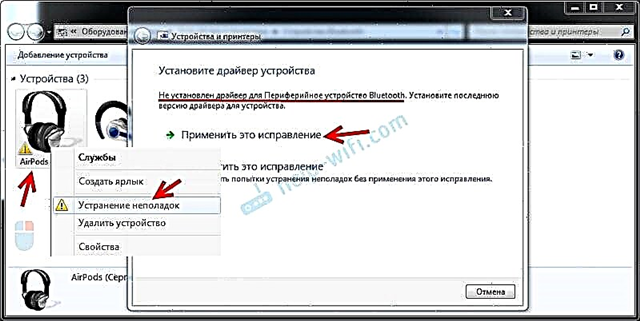 Και το σύστημα δεν μπορεί να το βρει και να το εγκαταστήσει. Επιπλέον, δεν υπάρχει τρόπος να το εγκαταστήσετε χειροκίνητα. Περισσότερα για αυτό αργότερα στο άρθρο.
Και το σύστημα δεν μπορεί να το βρει και να το εγκαταστήσει. Επιπλέον, δεν υπάρχει τρόπος να το εγκαταστήσετε χειροκίνητα. Περισσότερα για αυτό αργότερα στο άρθρο.
Σαν άποτέλεσμα: είτε τα ακουστικά δεν είναι συνδεδεμένα καθόλου (και απλά πρέπει να τα συνδέσετε), ή είναι συνδεδεμένα, αλλά το πρόγραμμα οδήγησης δεν είναι εγκατεστημένο ή έχει εγκατασταθεί ένα πρόγραμμα οδήγησης καμπύλης. Και χωρίς πρόγραμμα οδήγησης, τα Windows δεν καταλαβαίνουν τι είδους συσκευή είναι και πώς να συνεργάζονται με αυτό. Επομένως, ο φορητός υπολογιστής δεν εξάγει ήχο στα ακουστικά Bluetooth, καθώς το σύστημα δεν γνωρίζει καθόλου ότι αυτά είναι ακουστικά και ότι μπορούν να χρησιμοποιηθούν για την αναπαραγωγή ήχου.
Τι συμβαίνει με το πρόγραμμα οδήγησης για ακουστικά Bluetooth;
Δεν μπορούμε απλώς να πραγματοποιήσουμε λήψη και εγκατάσταση του προγράμματος οδήγησης σε ένα συγκεκριμένο ακουστικό. Για το λόγο ότι δεν υπάρχουν απλά τέτοια προγράμματα οδήγησης. Δεν υπάρχει πρόγραμμα οδήγησης για AirPods, για κάποιο μοντέλο ακουστικών από τα JBL, Sony, Marshall, Sennheiser, Panasonic, Beats ή κάποια κινεζικά ακουστικά TWS κ.λπ. Δεν υπάρχουν ξεχωριστά προγράμματα οδήγησης, μπορείτε να δείτε τον ιστότοπο του κατασκευαστή των ακουστικών σας.
Αν καταλαβαίνω σωστά, ο αλγόριθμος για την εργασία με ακουστικά καθορίζεται στο πρόγραμμα οδήγησης του προσαρμογέα Bluetooth. Επομένως, το μόνο που μπορούμε να κάνουμε είναι να ενημερώσουμε το πρόγραμμα οδήγησης προσαρμογέα Bluetooth. Λοιπόν, μερικές ακόμη συμβουλές:
- Αφαιρέστε τα ακουστικά από τη λίστα συνδεδεμένων συσκευών στα Windows, αφαιρέστε τα στη Διαχείριση συσκευών και, στη συνέχεια, επανασυνδέστε τα.
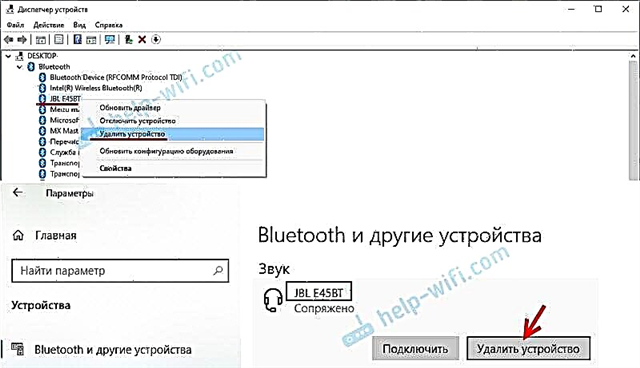
- Ενημερώστε (επανεγκαταστήστε) το πρόγραμμα οδήγησης προσαρμογέα Bluetooth. Μπορείτε να το κατεβάσετε από τον ιστότοπο του κατασκευαστή του φορητού υπολογιστή (για το μοντέλο σας) ή από τον ιστότοπο του κατασκευαστή του προσαρμογέα (εάν διαθέτετε προσαρμογέα USB ή PCI). Κατεβάστε το πρόγραμμα οδήγησης και ξεκινήστε να το εγκαθιστάτε.
Υπάρχει επίσης μια τέτοια στιγμή που το νεότερο πρόγραμμα οδήγησης, κατά κανόνα, μπορεί να βρεθεί στον ιστότοπο του κατασκευαστή της ασύρματης μονάδας (το Wi-Fi / Bluetooth λειτουργεί συνήθως μέσω μιας μονάδας, ειδικά σε φορητούς υπολογιστές). Εάν, για παράδειγμα, διαθέτετε μονάδα Wi-Fi / Bluetooth από την Intel (όπως στην περίπτωσή μου), πραγματοποιήστε λήψη του προγράμματος οδήγησης ασύρματου Bluetooth για Windows 10, Windows 8 ή Windows 7 από τον ιστότοπο της Intel. - Εγκαταστήστε τυχόν ενημερώσεις στο λειτουργικό σύστημα των Windows. Πολύ συχνά, μαζί με ενημερώσεις συστήματος, εγκαθίστανται ενημερώσεις προγραμμάτων οδήγησης, μεταξύ των οποίων ενδέχεται να υπάρχει πρόγραμμα οδήγησης για Bluetooth.
Μετά την ενημέρωση, δοκιμάστε να επανασυνδέσετε τα ακουστικά σας. Ίσως μετά από αυτό να τα εντοπίσουν τα Windows και εμφανίζονται στη λίστα συσκευών για αναπαραγωγή ήχου στις ρυθμίσεις των Windows.

 Στα Windows 7, πρέπει να ανοίξετε τον "Πίνακα Ελέγχου" και να μεταβείτε στο "Υλικό και ήχος" - "Συσκευές και εκτυπωτές" - "Συσκευές Bluetooth".
Στα Windows 7, πρέπει να ανοίξετε τον "Πίνακα Ελέγχου" και να μεταβείτε στο "Υλικό και ήχος" - "Συσκευές και εκτυπωτές" - "Συσκευές Bluetooth".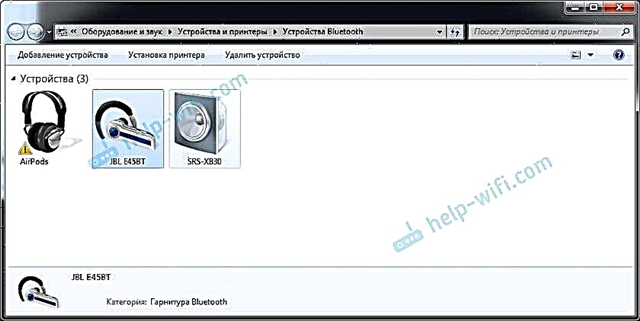 Πρέπει να υπάρχουν ακουστικά εκεί. Αλλά κανένα λάθος. Χωρίς το κίτρινο θαυμαστικό, όπως έχω στο στιγμιότυπο οθόνης κοντά στα AirPods. Παρεμπιπτόντως, έγραψα για τα προβλήματα με τη σύνδεση των AirPods στα Windows 7 στο άρθρο Πώς να συνδέσετε τα AirPods σε έναν υπολογιστή και φορητό υπολογιστή στα Windows. Αλλά αυτό το πρόβλημα στα επτά συμβαίνει όχι μόνο με τα AirPods, αλλά και με πολλά άλλα, νέα ακουστικά.
Πρέπει να υπάρχουν ακουστικά εκεί. Αλλά κανένα λάθος. Χωρίς το κίτρινο θαυμαστικό, όπως έχω στο στιγμιότυπο οθόνης κοντά στα AirPods. Παρεμπιπτόντως, έγραψα για τα προβλήματα με τη σύνδεση των AirPods στα Windows 7 στο άρθρο Πώς να συνδέσετε τα AirPods σε έναν υπολογιστή και φορητό υπολογιστή στα Windows. Αλλά αυτό το πρόβλημα στα επτά συμβαίνει όχι μόνο με τα AirPods, αλλά και με πολλά άλλα, νέα ακουστικά. Η Διαχείριση συσκευών ενδέχεται να έχει απεγκαταστήσει περιφερειακά Bluetooth.
Η Διαχείριση συσκευών ενδέχεται να έχει απεγκαταστήσει περιφερειακά Bluetooth.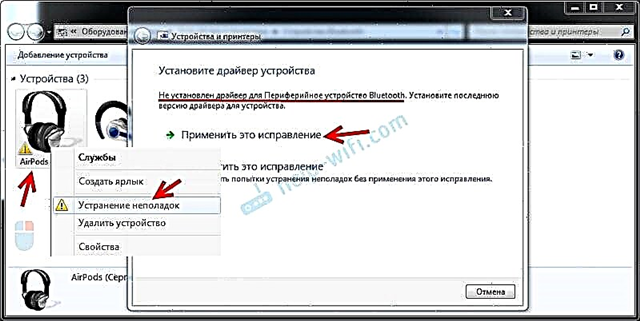 Και το σύστημα δεν μπορεί να το βρει και να το εγκαταστήσει. Επιπλέον, δεν υπάρχει τρόπος να το εγκαταστήσετε χειροκίνητα. Περισσότερα για αυτό αργότερα στο άρθρο.
Και το σύστημα δεν μπορεί να το βρει και να το εγκαταστήσει. Επιπλέον, δεν υπάρχει τρόπος να το εγκαταστήσετε χειροκίνητα. Περισσότερα για αυτό αργότερα στο άρθρο.